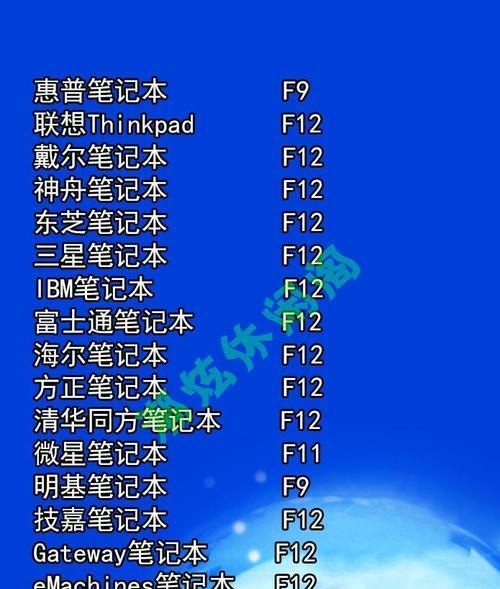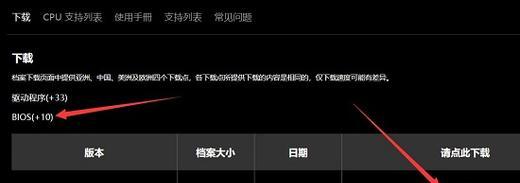随着时间的推移,电脑的运行速度会逐渐变慢,许多用户都面临着电脑卡顿的问题。为了解决这个问题,通过以技家组装机U盘重装系统可以有效地提升电脑性能,让你的电脑焕发新生。本文将详细介绍以技家组装机U盘重装系统的教程和步骤,帮助大家轻松完成。
一、准备工作:获取所需材料和软件
在开始组装U盘前,我们需要准备以下材料和软件:1.一台以技家组装的电脑;2.一台可用的电脑;3.一个空白的U盘;4.Windows操作系统安装文件。
二、制作启动U盘
1.下载Rufus软件并安装在可用的电脑上。
2.连接空白U盘到可用电脑上,并打开Rufus软件。
3.在Rufus软件中选择正确的U盘,并选择下载好的Windows操作系统安装文件。
4.点击“开始”按钮,等待Rufus软件将操作系统安装文件写入U盘。
三、设置电脑启动项
1.将制作好的U盘插入以技家组装的电脑中。
2.打开电脑的BIOS设置界面,找到启动项设置。
3.将U盘设置为第一启动项,并保存设置。
四、启动U盘安装系统
1.重启以技家组装的电脑,并按照提示按任意键启动U盘。
2.进入Windows安装界面后,选择“自定义安装”选项。
3.根据自己的需求,选择安装的系统版本和安装位置。
4.点击“下一步”开始安装系统。
五、系统安装完成
1.等待系统自动安装完成,期间可能需要输入一些个人信息和设置选项。
2.完成系统安装后,重启电脑,并从硬盘启动。
六、优化系统设置
1.进入新安装的系统后,打开“开始菜单”,找到“控制面板”。
2.在“控制面板”中,找到“系统与安全”选项,点击进入。
3.选择“系统”选项卡,点击“高级系统设置”。
4.在弹出窗口的“性能”选项卡中,选择“调整以获取最佳性能”。
5.点击“确定”保存设置。
七、安装驱动程序
1.打开浏览器,前往以技家官方网站下载最新的驱动程序。
2.根据自己的电脑型号和操作系统版本,选择对应的驱动程序下载。
3.下载完成后,双击运行驱动程序,并按照提示进行安装。
八、安装常用软件
1.打开浏览器,前往常用软件的官方网站下载最新版本的软件安装程序。
2.下载完成后,双击运行软件安装程序,并按照提示进行安装。
九、安装杀毒软件
1.打开浏览器,前往杀毒软件的官方网站下载最新版本的杀毒软件安装程序。
2.下载完成后,双击运行杀毒软件安装程序,并按照提示进行安装。
十、备份重要文件
在进行重装系统之前,一定要提前备份重要的文件和数据,以免遗失。
十一、系统更新
1.进入新安装的系统后,打开“开始菜单”,找到“设置”。
2.在“设置”中,选择“更新和安全”选项。
3.点击“检查更新”按钮,等待系统自动更新。
十二、清理垃圾文件
1.打开“开始菜单”,找到“设置”。
2.在“设置”中,选择“系统”选项。
3.在“存储”选项中,点击“临时文件”。
4.选择“删除临时文件”以清理垃圾文件。
十三、定期维护和优化
1.使用系统自带的优化工具,如磁盘清理和磁盘碎片整理工具。
2.定期清理系统缓存和临时文件,以保持系统的良好运行状态。
十四、注意事项和常见问题解决
1.在重装系统过程中,注意备份重要文件和数据。
2.如果出现无法启动或其他异常情况,可以尝试重新制作U盘并重装系统。
十五、
通过以技家组装机U盘重装系统,你可以轻松解决电脑卡顿的问题。准备所需材料和软件,制作启动U盘,设置电脑启动项,启动U盘安装系统,优化系统设置,安装驱动程序和常用软件,最后进行定期维护和优化,就能让你的电脑焕发新生。记得备份重要文件,并注意常见问题的解决方法。祝你重装系统成功,享受流畅的电脑体验!